Как сделать резервную копию WhatsApp на Google Диске (и восстановить)
WhatsApp для Android позволяет создавать резервные копии истории чатов и мультимедийного контента на Google Диске. Это гарантирует, что у вас будет облачная копия всех ваших разговоров. Эти резервные копии легко создавать и восстанавливать, и я покажу вам, как это сделать.
Приложение WhatsApp для iPhone позволяет создавать резервные копии сообщений только в iCloud, а не в Google Drive. На устройстве Android можно использовать только следующие методы.
Как сделать резервную копию WhatsApp на Google Диске
Чтобы сохранить резервные копии WhatsApp на Google Диске, сначала убедитесь, что в вашей учетной записи Google достаточно свободного места. Один из способов проверить это — запустить приложение Google Drive на телефоне и коснуться гамбургер-меню (три горизонтальные линии). Вы увидите свободное и доступное место в своей учетной записи.
Программы для Windows, мобильные приложения, игры - ВСЁ БЕСПЛАТНО, в нашем закрытом телеграмм канале - Подписывайтесь:)
Убедившись, что достаточно места для хранения, запустите WhatsApp на своем телефоне Android. В правом верхнем углу приложения нажмите три точки и выберите «Настройки».
На странице настроек выберите «Чаты». На следующем экране в разделе «Архивные чаты» нажмите «Резервное копирование чата».
Вы попадете на страницу резервного копирования чата. Здесь нажмите «Учетная запись Google» и выберите учетную запись, в которой вы хотите хранить резервные копии.
После выбора учетной записи Google вы увидите на экране запрос авторизации. Здесь Google спрашивает, хотите ли вы, чтобы WhatsApp имел доступ к файлам в вашей учетной записи и сохранял их. Подтвердите действие, выбрав «Продолжить».
Вернувшись на экран резервного копирования чата, нажмите «Частота» и выберите, как часто вы хотите, чтобы WhatsApp создавал и сохранял резервные копии на Google Диске. При выборе «Никогда» резервные копии никогда не будут создаваться, а при выборе «Только когда я нажимаю «Резервное копирование»» резервные копии будут создаваться только тогда, когда вы запускаете WhatsApp и запускаете резервное копирование вручную.
Чтобы видео включались в резервные копии, включите опцию «Включить видео». По умолчанию WhatsApp будет загружать резервные копии только тогда, когда вы подключены к сети Wi-Fi. Чтобы он мог загружать резервные копии даже при использовании мобильных данных (не рекомендуется, если у вас ограниченный тарифный план), включите опцию «Резервное копирование с помощью сотовой связи».
Чтобы защитить паролем и зашифровать резервные копии, нажмите «Резервное копирование со сквозным шифрованием» и выберите «Включить». Либо создайте пароль, выбрав «Создать пароль», либо выберите «Вместо этого использовать 64-значный ключ шифрования», чтобы приложение могло сгенерировать для вас ключ шифрования. Обязательно запишите пароль или ключ, так как он понадобится вам для расшифровки и восстановления резервной копии в будущем.
Именно так вы создаете резервную копию своих чатов WhatsApp в облаке.
Как найти резервные копии WhatsApp на Google Диске
Найти резервные копии WhatsApp на Google Диске легко, но учтите, что из этих резервных копий невозможно извлечь какой-либо контент.
На сайте Google Диска для ПК
Запустите свой любимый веб-браузер и откройте сайт Google Drive. Войдите в свою учетную запись, если вы еще этого не сделали.
На левой боковой панели Google Диска выберите «Хранилище». На правой панели вверху выберите «Резервные копии».
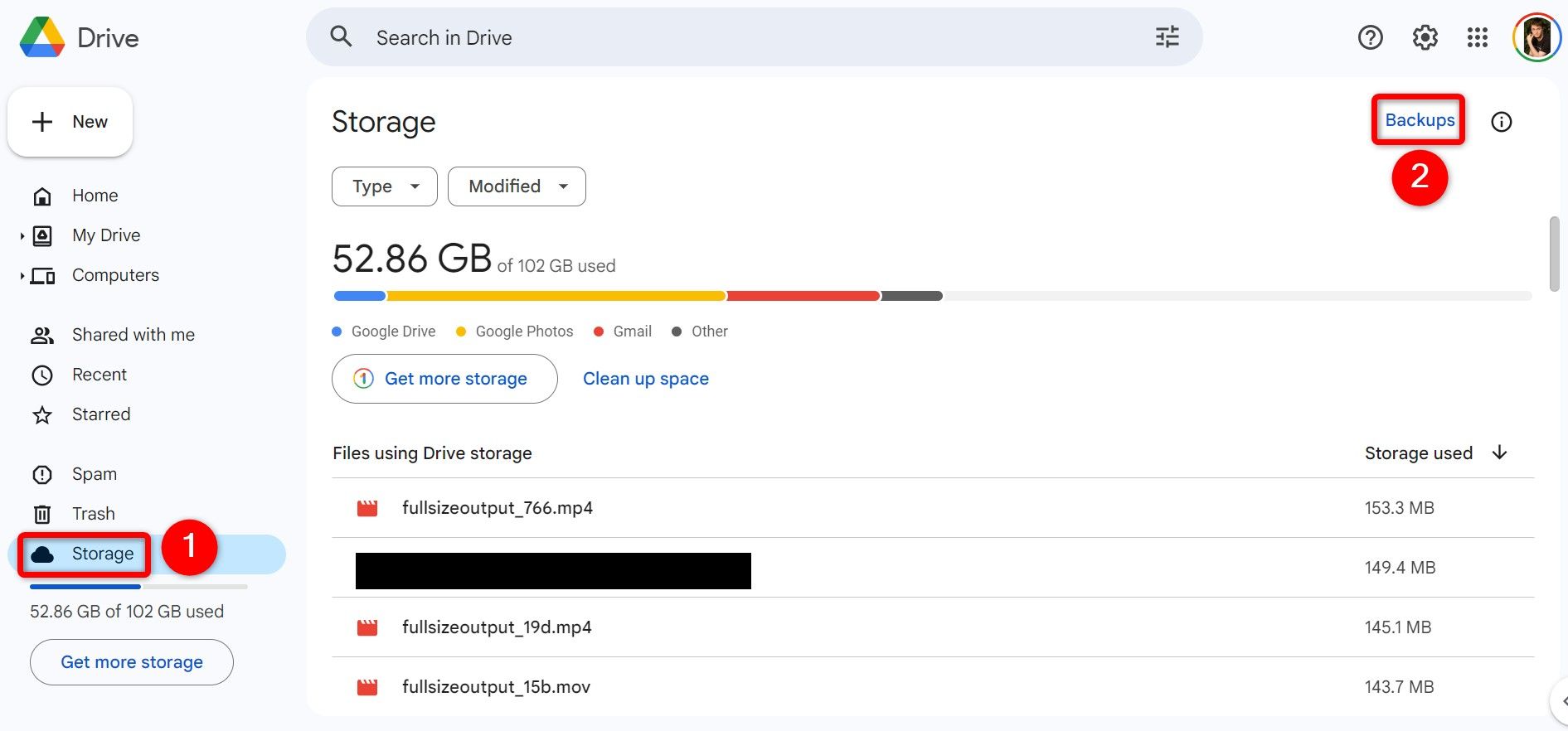
В списке вы найдете резервную копию WhatsApp. Чтобы удалить резервную копию, дважды щелкните резервную копию и выберите «Удалить резервную копию».
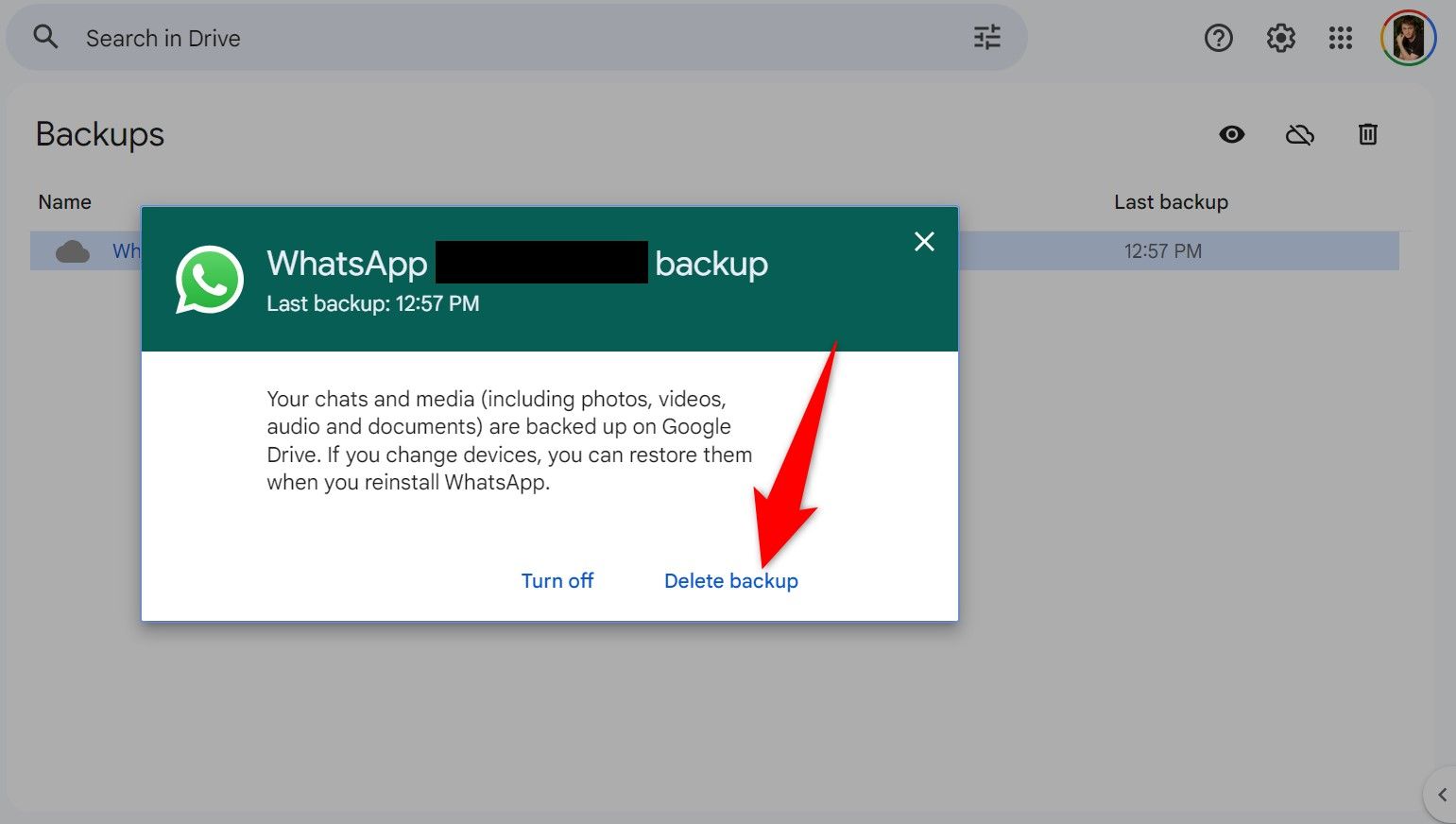
Даже если вы удалите резервную копию, WhatsApp будет воссоздавать новую резервную копию с выбранной частотой.
В мобильном приложении Google Диска
Откройте приложение Google Диск на своем телефоне. В верхнем левом углу приложения коснитесь трех горизонтальных линий. В открывшемся меню выберите «Резервные копии».
Вы найдете свою резервную копию в списке. Чтобы удалить эту резервную копию, коснитесь трех точек рядом с резервной копией и выберите «Удалить резервную копию».
И все.
Как восстановить резервную копию WhatsApp с Google Диска
Когда вы настраиваете WhatsApp на новом или том же телефоне, у вас есть возможность восстановить любые резервные копии с Google Диска. Если вы хотите это сделать, сначала убедитесь, что у вас стабильное подключение к Интернету, так как ваш телефон загрузит всю резервную копию с Google Диска, чтобы затем восстановить ее.
Чтобы установить WhatsApp на свой телефон, предложите восстановить резервную копию, удалить и переустановить приложение WhatsApp. Для этого откройте «Настройки» > «Приложения» > «Управление приложениями» > WhatsApp, выберите «Удалить» и нажмите «ОК».
Вы потеряете все данные, созданные WhatsApp после создания последней резервной копии.
Запустите Google Play Store на своем телефоне, введите WhatsApp, выберите приложение и нажмите «Установить». Откройте только что установленное приложение и выберите опцию «Восстановить», чтобы восстановить резервную копию с Google Диска.
Как остановить резервное копирование WhatsApp на Google Диске
Если вы не хотите, чтобы WhatsApp создавал и хранил резервные копии на Google Диске, отключите резервное копирование одним из способов ниже.
Использование WhatsApp
Запустите WhatsApp, нажмите три точки в правом верхнем углу и выберите «Настройки». Перейдите в «Чаты» > «Резервное копирование чата», нажмите «Частота» и выберите «Никогда».
Использование Google Диска на рабочем столе
Откройте сайт Google Диска, войдите в свою учетную запись и выберите «Хранилище» на левой боковой панели. Дважды щелкните резервную копию WhatsApp в списке и выберите «Выключить».
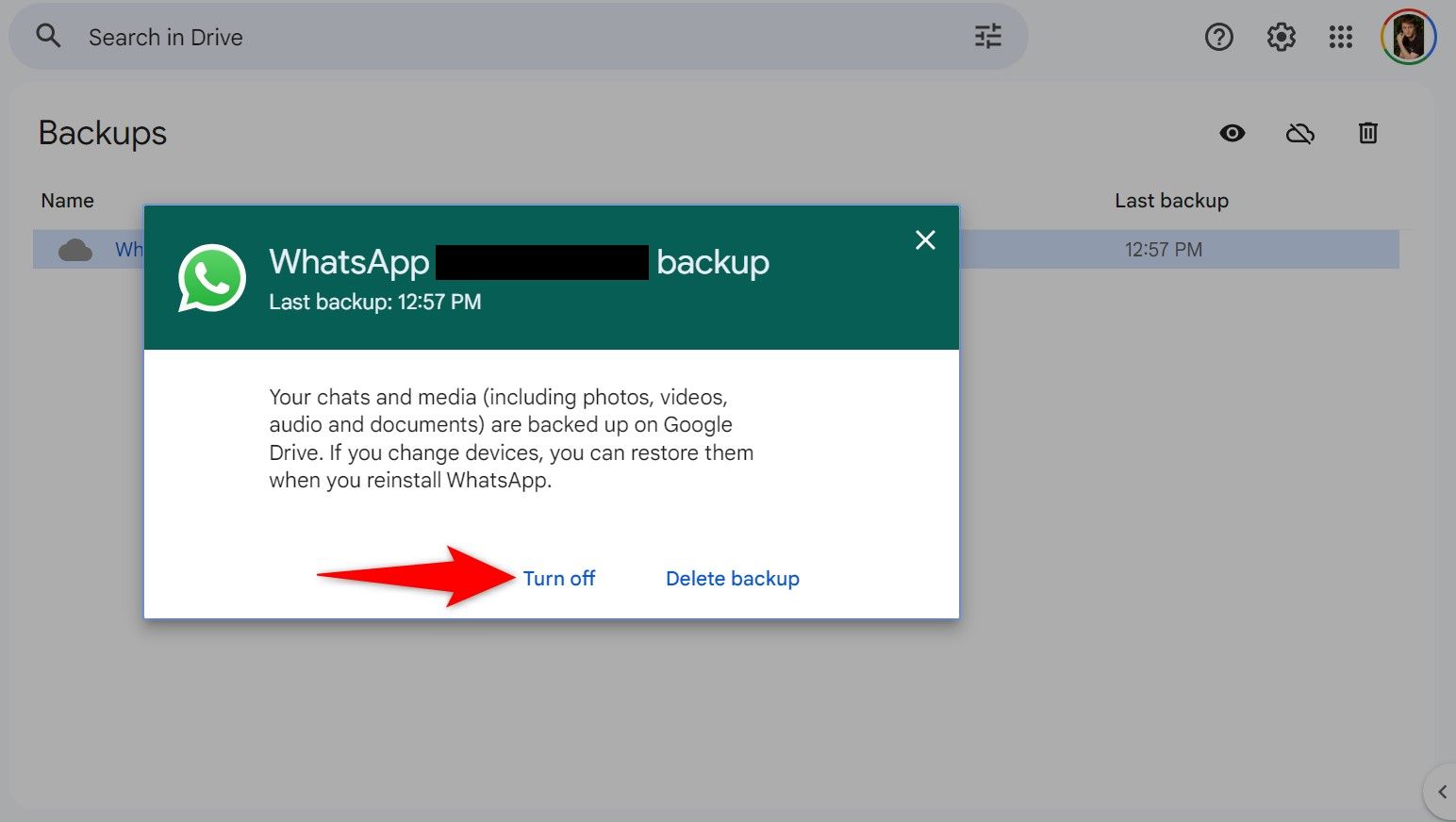
В появившемся окне выберите «Выключить», чтобы подтвердить свое действие.
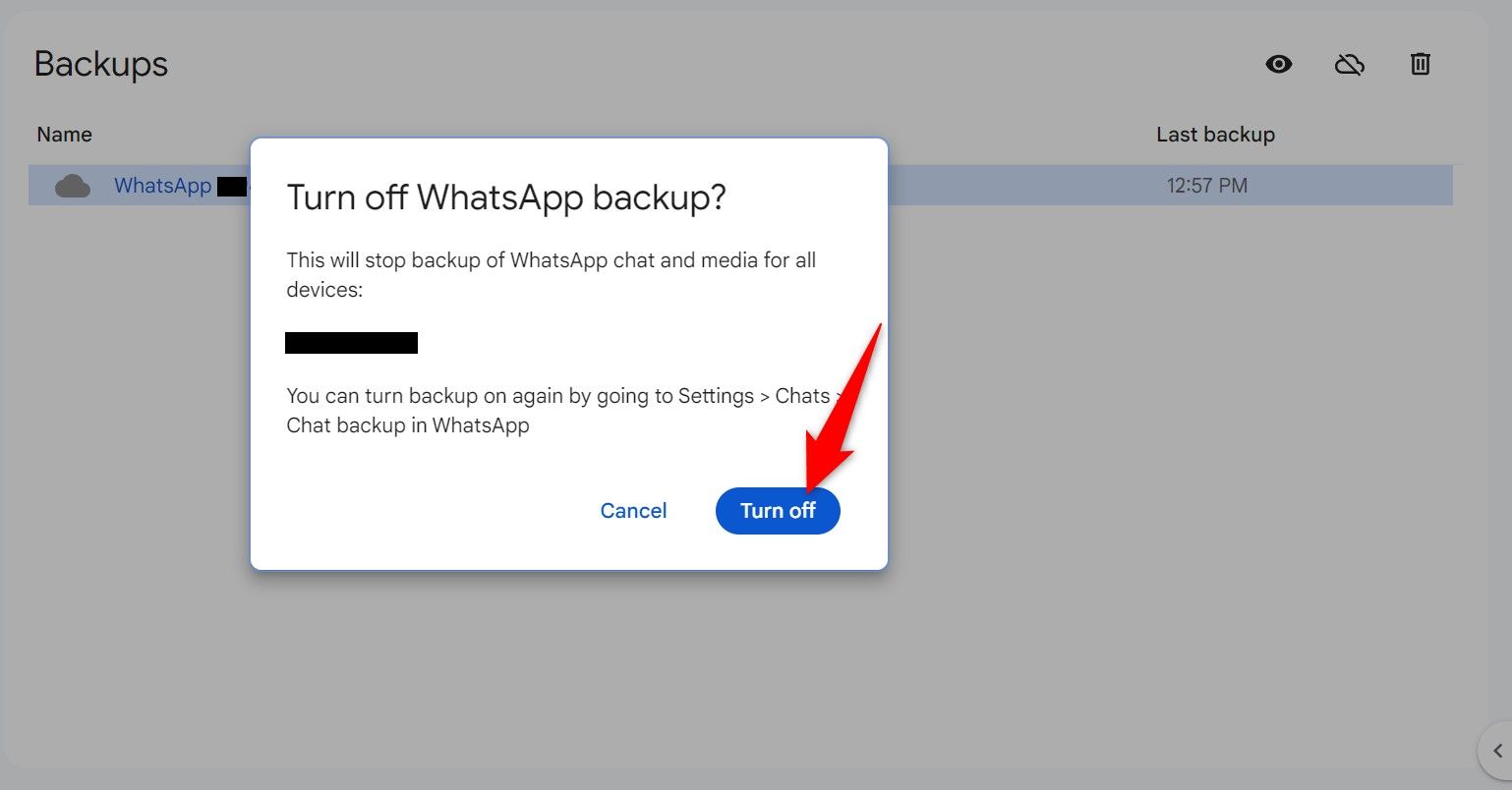
В правом верхнем углу Google Диска щелкните значок шестеренки и выберите «Настройки». На левой боковой панели выберите «Управление приложениями». На правой панели рядом с «WhatsApp Messenger» нажмите «Параметры» и выберите «Отключиться от диска».
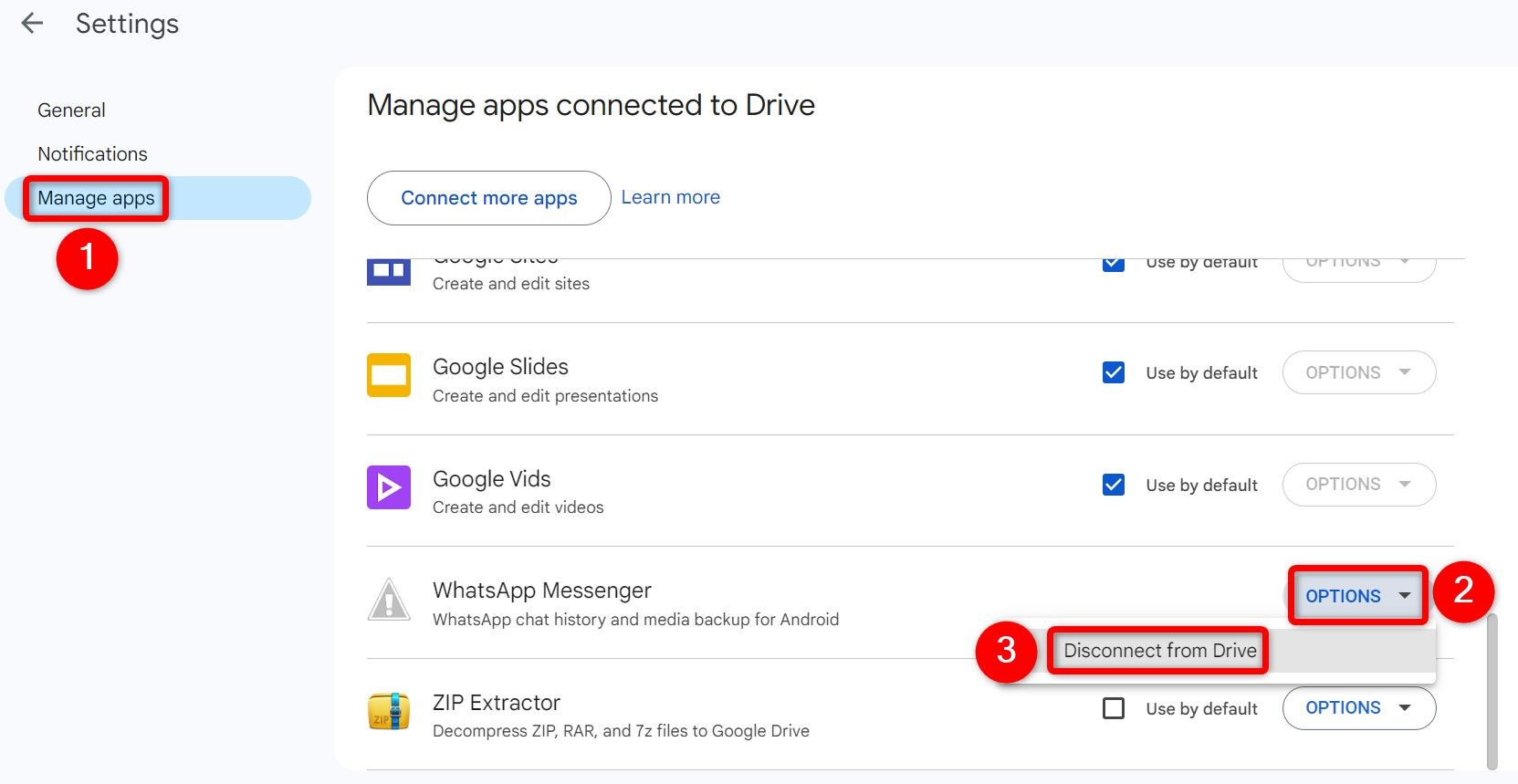
Выберите «Отключить» в командной строке, и все готово.
Именно так вы создаете резервные копии своих чатов WhatsApp в облаке, а затем находите и удаляете эти резервные копии, если хотите. Наслаждаться!
Программы для Windows, мобильные приложения, игры - ВСЁ БЕСПЛАТНО, в нашем закрытом телеграмм канале - Подписывайтесь:)
